PCCAD常见问题
- 格式:doc
- 大小:359.00 KB
- 文档页数:20
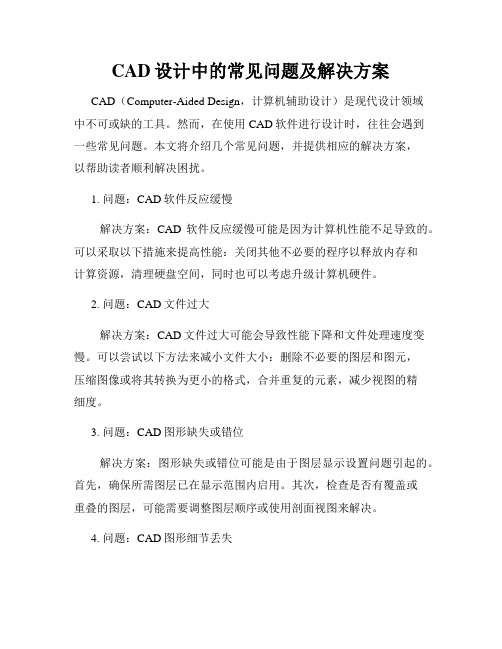
CAD设计中的常见问题及解决方案CAD(Computer-Aided Design,计算机辅助设计)是现代设计领域中不可或缺的工具。
然而,在使用CAD软件进行设计时,往往会遇到一些常见问题。
本文将介绍几个常见问题,并提供相应的解决方案,以帮助读者顺利解决困扰。
1. 问题:CAD软件反应缓慢解决方案:CAD软件反应缓慢可能是因为计算机性能不足导致的。
可以采取以下措施来提高性能:关闭其他不必要的程序以释放内存和计算资源,清理硬盘空间,同时也可以考虑升级计算机硬件。
2. 问题:CAD文件过大解决方案:CAD文件过大可能会导致性能下降和文件处理速度变慢。
可以尝试以下方法来减小文件大小:删除不必要的图层和图元,压缩图像或将其转换为更小的格式,合并重复的元素,减少视图的精细度。
3. 问题:CAD图形缺失或错位解决方案:图形缺失或错位可能是由于图层显示设置问题引起的。
首先,确保所需图层已在显示范围内启用。
其次,检查是否有覆盖或重叠的图层,可能需要调整图层顺序或使用剖面视图来解决。
4. 问题:CAD图形细节丢失解决方案:CAD图形细节丢失可能是由于显示设置或视图设置问题引起的。
可以尝试以下方法来解决:调整线型、线宽和颜色设置,增加图形的细节级别,使用放大镜工具来查看细节。
5. 问题:CAD文件无法打开或损坏解决方案:当CAD文件无法打开或损坏时,可以尝试以下方法进行修复:使用软件自带的文件修复工具,尝试使用备份文件替换损坏的文件,或者使用第三方CAD文件恢复软件进行修复。
6. 问题:CAD文件版本不兼容解决方案:当CAD文件的版本不兼容时,可以尝试以下方法来解决:将文件另存为较低版本的CAD格式,或者使用文件转换工具将文件转换为兼容版本的格式。
7. 问题:CAD绘图错误解决方案:CAD绘图错误可能是由于操作失误或设置错误引起的。
在绘图过程中应遵循准确的测量和绘图原则,并仔细检查图形的各项参数和设置,确保符合设计要求。

A平台PCCAD常见问题与解决方案目录A平台PCCAD常见问题与解决方案 (1)一、软件安装与卸载 (5)1. CAD平台安装 (5)2. 64位系统安装PCCAD注意事项 (5)3. 卸载PCCAD的方法 (6)4. PCCAD与AutoCAD分开单独使用方法 (6)5. 提示WINDOWS 16位子系统问题 (7)6. AUTOCAD2008。
按装激活后,提示激活成功,但是又要激活。
(7)7. 安装AutoCAD过程中提示:没找到framedyn.dll (7)8. 已经安装AutoCAD,但安装PCCAD仍提示AutoCAD安装不正确 (7)9. 安装程序长时间无进展或安装后无法卸载掉 (7)二、文件异常:修复文档 (7)1. 文件无法打开 (8)2. 文件在打印时丢失实体 (8)3. 文件中图形无法复制、粘贴,或粘贴时出现致命错误 (8)三、软件异常的处理 (8)1. 错误:AutoCAD安装错误,请立即重新安装 (8)2. AutoCAD2010无法启动的解决方法 (9)3. 出现绘制直线等命令无法使用 (9)4. 软件无法正常使用的解决方案 (9)5. USER身份使用PCCAD (10)6. 未正常加载菜单 (10)7. 导入导出保存配置时提示配置保存失败 (11)8. AutoCAD2011授权后启动后即死机退出 (11)四、文件的打开与保存 (11)1. 设置保存文件的默认格式 (11)2. 设置定时存盘 (11)3. 备份文件(*.bak)的使用方法 (11)4. 导出的PDF不希望有线宽 (11)5. 局部打开按钮是灰色的 (11)6. PCCAD2004打开PCCAD2002绘制的图形总死机 (12)7. 默认只能打开一个文件如何解决 (12)五、界面与显示 (12)1. 修改绘图区的背景色 (12)2. 不显示文件存储与保存的对话框 (12)3. 物体不能连选 (12)4. 取消光标经过对象的高亮显示方法 (12)5. 绘图界面中光标旋转无法恢复 ......................................................................................... 126.光标与鼠标分离 .............................................................................................................. 12 7.绘图过程中如何不显示跟随光标的多个小窗口 ................................................................. 13 8.虚线、中心线等不能表现出来,都是实线 ........................................................................ 13 9. 在AutoCAD 中鼠标总是时隐时现 . (13)10. 设置查询值精度的方法 (13)六、图纸设置 (13)1. 如何修改PCCAD 中的图层、文字样式、标注样式等设置 (13)2. 标题栏重量中只能显示两位小数 (13)3. 图纸样式与程序给定的样式不符时处理方法 (13)4. 让图框恢复成整体 (14)5. PCCAD 中是否支持多图幅(标题栏等) (14)6. 标题栏与明细表中的文字均旋转了90度 (14)七、序号明细表 (14)1. 序号大小显示异常如何处理 (14)2. 标注件号出现混乱现象 (14)3. 明细表中输入文字后提示“没有注册类” (14)4. 去掉明细表中明细表项对应的序号 (14)5. 调整明细表中字体大小 (14)6. 在明细表中如何标注m2 、m3 ............................................................................... 15 7.明细表变成像梯子一样的形状,是何原因 ........................................................................ 15 8.从2002明细表往WORD 中粘贴汉字为乱码 ..................................................................... 15 9.明细表和标题栏的位置对不准 ......................................................................................... 15 10. PCCAD2008明细表数据丢失 (15)八、绘图工具 (18)1. 第一次绘制的中心线不是在中心线层 (18)2. 剖面线不在剖面线层 (18)3. 无法显示剖面线的图案 (18)4. 无法双击剖面线进行编辑 (18)九、构造工具 (19)1. 超级编辑倒角不起作用 (19)十、辅助工具 (19)1. 排图文件发送到其它计算机统一打印 (19)2. 为什么自动排图后有的图形变得很小 (19)3. 序号标注的控制尺寸不同在排图打印时会出现的现象 (19)4. 批量修改图纸中某层的颜色 (19)十一、 消隐 (20)1. 用别的轮廓线去消隐图库里调出的零件 (20)2. 移动消隐(遮挡)文字,消隐位置不能时时刷新 (20)十二、 尺寸标注 (20)1. 标注整数尺寸后面有.0的情况 (20)2. 标注文字固定在尺寸线中间的方法 (20)3. PCCAD 中如何更改标注精度的方法 (21)4. 在标注小尺寸时,如何不显示中间的尺寸线 (21)5. 局部放大后,如何保证标注尺寸值不变 (22)6. 尺寸标注中显示<>如何解决 (22)7. PCCAD2007的正负号显示为问号 (22)十三、符号标注 (22)1. 其他CAD中打开粗造度等符号变成乱码 (22)2. 粗糙度符号变粗 (22)3. 如何改变粗糙度和形位公差线型 (23)十四、文字处理 (23)1. 文字显示为乱码 (23)2. 如何标注平方,如cm2 (23)3. 如何在多行文字和尺寸标注中标注mm3 (23)4. 修改文字标注的字体方法 (23)5. 调用词句库,出现“文件格式不正确”提示 (24)6. 文字显示为方框 (24)7. PCCAD2006中双击编辑单行文字怎么不出现文字标注窗口 (24)8. PCCAD2007中双击编辑单行文字怎么不出现文字标注窗口 (24)9. 仿宋字编辑变成simplex字体的原因 (24)10. PCCAD2010“TJ”命令无法编辑技术条件 (24)十五、参数化国标图库 (25)1. 参数化图库不能调用的原因及解决方法 (25)2. 参数化图库出库零件出现蓝色尾巴 (25)3. 如何解决出库图案填充比例相同但显示不同的问题 (25)4. 自己入库参数化图库,剖面线无法显示出来 (25)5. 使用TK命令时,弹出安装office界面 (25)十六、系列化零件设计 (25)1. 系列化零件设计出库注意事项: (25)2. 螺母出库没有实现需要的背景消隐的解决方案 (26)3. 调用系列零件库,提示没有定义零件库 (26)十七、系统维护 (26)1. 定制标题栏、明细表注意事项 (26)十八、数据汇总 (26)1. 数据提取的时候有数据,汇总处理后就没了 (26)2. 数据处理时需注意的一些问题 (26)十九、数据集成 (27)1. 调用通用资源库没有数据 (27)2. 通用资源库中实现多字段数据回填到明细表 (27)二十、P3DM项目管理 (29)1. 项目的引用问题 (29)二十一、打印 (29)1. 图纸文件打印时不能预览或不能打印的原因 (29)2. 打印时出现空心字 (30)3. 如何在图纸中改变相关的打印样式 (30)4. 打印时图纸中的有些实线变成了虚线 (30)二十二、其它问题 (30)1. AutoCAD注册信息的位置 (30)2. 加快AutoCAD启动速度的几种方法 (30)3. 鼠标中键的设置 (31)4. 取消对象编组的方法 (31)5. 重命名基本对象或图元,例如块、线形的方法 (31)6. 部分对象截交或局部放大失败的解决方法 (31)7. 双击鼠标中键图形消失 (31)8. AutoCAD 2011中栅格的缺省状态为开启 (32)9. 如何使输出的WMF文件背景为白色 (32)10. 解决PCCAD2004内存不足问题方案 (32)11. 打开从AutoCAD的不同版本粘贴到Ms Word的OLE对象 (32)12. 关于CAD病毒 (33)13. 为什么DWG图纸文件的图标变了,双击DWG文件无法启动CAD (37)14. 快捷命令是否可以自己修改?是哪个文件? (37)15. MCE超级卡片不能编辑 (37)一、软件安装与卸载1.CAD平台安装PCCAD安装前需要您先安装其软件的运行平台,即AutoCAD。

CAD中常见错误及解决办法CAD(计算机辅助设计)是现代设计领域中广泛使用的一种软件工具,它提供了丰富的设计功能和便捷的操作界面。
然而,在使用CAD软件过程中,我们也会遇到一些常见的错误和问题。
本文将介绍几种常见的CAD错误,并提供相应的解决办法。
1. 无法打开CAD文件有时候,我们打开CAD软件时,可能会遇到无法打开文件的情况。
这可能是由于文件损坏或软件版本不兼容所致。
解决办法是尝试使用其他版本的CAD软件打开文件,或者使用CAD软件自带的文件修复工具尝试修复文件。
2. CAD绘图不准确在使用CAD进行绘图时,可能会出现绘图不准确的问题,例如线条不平滑、曲线不流畅等。
这可能是由于CAD软件设置问题或计算机性能不足所致。
可以尝试调整CAD软件的绘图设置,提高绘图精度和平滑度。
同时,确保计算机运行良好,如果计算机性能不足,可以升级硬件或优化软件。
3. 图层设置错误在CAD设计中,图层是非常重要的组成部分,可以按照图纸的不同部分进行分类和管理。
然而,有时候我们可能会设置错误的图层导致图纸混乱或无法显示。
解决办法是仔细检查和调整图层设置,确保每个图层正确设置,并按照需要进行显示或隐藏。
4. CAD软件崩溃或卡顿在使用CAD软件时,有时候可能会遇到软件崩溃或卡顿的情况。
这可能是由于计算机性能不足或软件版本过旧所致。
解决办法是优化计算机性能,关闭其他占用系统资源的程序,更新CAD软件到最新版本。
5. 轮廓绘制错误在CAD软件中,轮廓绘制是非常常见的操作,用于绘制建筑物或机械零件的外形。
然而,有时候我们可能会遇到轮廓绘制错误的情况,例如线条连接不上、曲线断裂等。
解决办法是仔细检查绘图过程中的参数设置,确保绘制正确的轮廓,并使用CAD软件提供的编辑工具进行修复。
总结:CAD软件在现代设计领域中发挥着重要的作用,但在使用过程中可能会出现一些常见的错误和问题。
本文介绍了几种常见的CAD错误,并提供了相应的解决办法。

PCCAD 常见问题汇总时间:2010-03-26 09:50 | 浏览:152次PCCAD2002常见问题汇总1、AutoCAD2002与PCCAD2002的安装方法一、 PCCAD的老用户或电脑上原来有AutoCAD2000或AutoCAD14,安装前需要先卸载干净,步骤如下:1、首先在控制面板中的"程序添加与删除"中卸载PCCAD,再卸载AUTOCAD。
2、在资源管理器中,查找上述两个程序的安装文件夹,如果存在,删除!3、在开始菜单中运行REGEDIT,在出现的界面上,双击HKEY_CURRENT_USER,再双击SOFTWARE,找到"AUTODESK"或"清华天河"的文件夹,统统点删除。
双击HKEY_LOCAL_MACHINE,再双击SOFTWARE,找到"AUTODESK"或"清华天河"的文件夹,统统删除。
4、如果机器出现 PCCAD卸载不了的现象,请在注册表中找到HKEY_LOCAL_MACHINE,再双击SOFTWARE--Microsoft--Windows--CurrentVersion--Unin stall --通过左边的长字符串查看右边窗口的DisplayName找到显示的Pccad后,删除左边对应的长字符串文件夹。
5、然后重新启动计算机。
二、AutoCAD2002的安装.三、安装PCCAD2002(以安装到D盘为例)步骤如下:1、运行PCCAD2002安装光盘下PCACD2002文件夹中的Setup文件安装主程序(路径为D:\THSOFT\PCCAD2002),装完后重新启动计算机;2、运行PCCAD2002安装光盘下PCACD2002 _SP1文件夹中的PCCAD2002_SP1文件(安装路径为D:\THSOFT\PCCAD2002);3、运行PCCAD2002安装光盘下TH-EFC2002文件夹中的Setup文件安装工程公式计算器(安装路径为D:\THSOFT);4、点桌面上的"开始",在"程序"菜单里启动TH-EFC;点击左上角"文件"菜单中的"公式库管理"出现公式库管理界面,点击"编辑"菜单中的"添加"出现"添加公式库"对话框,将D:\THSOFT\PCCAD2002\TH-EFC\Databases文件夹中的"Formula"和"man-hour"分别添加进来,公式库可以使用了。

CAD中常见问题解答和错误处理的技巧CAD(Computer-Aided Design,计算机辅助设计)软件是工程领域常用的一种设计工具,在设计过程中可能会遇到各种问题和错误。
本文将针对一些常见的问题和错误进行解答和处理技巧的介绍,帮助读者更好地应对CAD设计中的挑战。
1. 图形显示问题:问题描述:在CAD软件中,绘制的图形无法显示或显示异常。
解决方法:首先,检查绘图区域的视图设置是否正确,包括缩放比例、视图范围等。
其次,检查计算机的显卡驱动程序是否最新,如果不是,及时更新。
最后,如果以上操作仍未解决问题,可以尝试将图形导出为其他格式,比如DXF,再重新导入到CAD软件中。
2. 遇到图形丢失问题:问题描述:在CAD软件中绘制的图形突然消失或丢失。
解决方法:首先,检查图层设置是否正确,确保所绘制的图形位于当前图层。
其次,尝试使用恢复功能(RECOVER),进行图形文件的修复。
如果依然无法解决问题,可以尝试复制图形到一个新的CAD文件中。
此外,定期保存文件并创建备份是预防图形丢失问题的常用方法。
3. 绘图尺寸错误:问题描述:在CAD绘图时,尺寸显示不准确或不符合要求。
解决方法:首先,检查绘图单位设置是否正确。
不同的项目可能需要使用不同的单位,比如英寸、毫米等。
其次,检查绘图的比例尺设定是否正确,确保绘制的图形符合实际尺寸要求。
此外,使用CAD软件提供的测量工具可以帮助准确测量图形的尺寸。
4. CAD文件无法打开:问题描述:在打开CAD文件时,出现错误提示或文件无法正常打开。
解决方法:首先,检查文件路径是否正确,确保文件位置与CAD软件的工作路径相符。
其次,检查文件是否被其他程序占用,如文件锁定。
尝试重新启动计算机,并打开CAD软件再次尝试打开文件。
如果依然无法解决问题,可以尝试使用另一个CAD软件版本打开该文件,或者尝试将文件导入到新建的CAD文件中。
5. 存储和共享问题:问题描述:CAD文件无法正确保存或共享给他人。

PCCAD常识1. 表述PCCA D2005的十个新增功能(新增模块必须包括在内)答:1)二维表格提取和图面文本拾取工具;2)辅助工具-“提取表格数据”功能;3)PCCAD底层支持通用消息提示框;4)辅助工具-“通用DWG浏览”功能;5)辅助工具-“批量文本查找”功能;6)辅助工具-“面积计算2”功能;7)新增模块――系列化零件设计系统 V2.08)新增模块――PCCAD批量数据提取;9)新增模块――复杂提取、报表模块;10)新增模块――复杂报表定制模块;11)新增模块――系列化零件设计定制模块;12)“超级表格”改版为“超级卡片”;13)P3DM,全新改版并进行开发。
2. 删除图纸中的序号项时,如何使其所生成的明细表项不被删除?答:编辑序号的控制项,命令为XH,在出现的“序号”窗口中不要勾选“删除关联明细”。
3. 以前版本的P CCAD中“引入外部明细表”功能可以用P CCAD2005中的哪个功能实现?答:可以用“读入DWG文件”来实现。
4. 所谓的“复杂报表”指的是什么(也就是说它可以实现哪些功能)?答:复杂提取、报表模块,可以批量提取图纸数据,批量进行统计汇总,批量生成各种设计报表卡片,自动填充卡片内所有类型区域内数据,自动进行同一批卡片的页码统计,自动进行同一类卡片页码的统计。
5. 编辑非PCC AD的图纸,标题栏、明细表的数据是否能转化为PCCA D的?用什么功能?答:可以。
用“提取表格数据”功能。
6. P3DM中的哪个功能可以实现对“一件多图”的管理?答:“同步BOM到其他”功能。
7、简述AUTO CAD与P CCAD程序分开运行的方法。
答:1、安装AUTO CAD程序后,启动该程序,在工具菜单栏中的“选项”中点选“配置”点“输出”,保存一个“123.arg”文件,退出。
PCCAD常见问题及解答(定期更新)1.PCCAD中的标注文字可以固定在尺寸线中间吗?答:对于已标注的尺寸,需要单独编辑(可双击直接编辑,在标注窗口中的高级选项中,在左右位置的图片上点鼠标,选文字在中间的图片,然后选中风格保留,就OK啦)。
如果希望保留文字居中的设置,打开模板PCCAD.DWT,在该文件中将文字居中的设置进行保留,保存。
以后新建的DW G文件中,尺寸标注的文字都会居中了!2.在PCCAD中如何更改标注精度?方法:在进行标注的过程中根据命令行提示按空格修改标注文字,在“标注内容”窗口中修改精度后,点“高级”按钮,再选择“风格保留”。
以后的标注精度,就是根据你的设置进行。
注:在PCCAD2006以前版本中,只有新标注的“标准内容”窗口中,“风格保留”按钮才可用,编辑标注后弹出的窗口中该按钮是灰色的。
3.如何解决pcc ad鼠标中键失灵问题?答:应该是系统变量MBUTTO NPAN 的值改变了的缘故,以下是帮助信息:类型:整数保存位置:注册表初始值:1 控制定点设备第三按钮或滑轮的动作响应。
0 支持菜单(.mnu) 文件定义的动作1 当按住并拖动按钮或滑轮时,支持平移操作在命令行输入“MBUTTON PAN”,赋值1试试。
4.使用CAD2004+PCCAD2004打开原来2002画的图,结果图纸中原来的明细表变成像梯子一样的形状,拖得老远,这是怎么回事?怎样解决?答:需要重新定义明细表表体。
将原来的一个表体打散,然后将属性文字的位置稍微上移,再使用“系统维护工具”中的自“定义明细表表体”命令,输入以前明细表的名称,基点为右下点即定义完毕。
5.如何修改刚启动PCCAD2004里面的一些设置,如:图层、文字样式、标注样式等等?答:PCCAD完全支持个性化设置的,所以当然可以改。
PCCAD常识1. 表述PCCAD2005的十个新增功能(新增模块必须包括在内)答:1)二维表格提取和图面文本拾取工具;2)辅助工具-“提取表格数据”功能;3)PCCAD底层支持通用消息提示框;4)辅助工具-“通用DWG浏览”功能;5)辅助工具-“批量文本查找”功能;6)辅助工具-“面积计算2”功能;7)新增模块――系列化零件设计系统 V2.08)新增模块――PCCAD批量数据提取;9)新增模块――复杂提取、报表模块;10)新增模块――复杂报表定制模块;11)新增模块――系列化零件设计定制模块;12)“超级表格”改版为“超级卡片”;13)P3DM,全新改版并进行开发。
2. 删除图纸中的序号项时,如何使其所生成的明细表项不被删除?答:编辑序号的控制项,命令为XH,在出现的“序号”窗口中不要勾选“删除关联明细”。
3. 以前版本的PCCAD中“引入外部明细表”功能可以用PCCAD2005中的哪个功能实现?答:可以用“读入DWG文件”来实现。
4. 所谓的“复杂报表”指的是什么(也就是说它可以实现哪些功能)?答:复杂提取、报表模块,可以批量提取图纸数据,批量进行统计汇总,批量生成各种设计报表卡片,自动填充卡片内所有类型区域内数据,自动进行同一批卡片的页码统计,自动进行同一类卡片页码的统计。
5. 编辑非PCCAD的图纸,标题栏、明细表的数据是否能转化为PCCAD的?用什么功能?答:可以。
用“提取表格数据”功能。
6. P3DM中的哪个功能可以实现对“一件多图”的管理?答:“同步BOM到其他”功能。
7、简述AUTOCAD与PCCAD程序分开运行的方法。
答:1、安装AUTOCAD程序后,启动该程序,在工具菜单栏中的“选项”中点选“配置”点“输出”,保存一个“123.arg”文件,退出。
2、右击AUTOCAD,出现属性对话框,在目标位置“X:\Program File\AutoCAD 2005\acad.exe”的加上:空格/P空格“X:\Program File\AutoCAD 2005\123.arg”点击确定,即可。
PCCAD常识1. 表述PCCAD2005的十个新增功能(新增模块必需包括在内)答:1)二维表格提取和图面文本拾取工具;2)辅助工具-“提取表格数据”功能;3)PCCAD底层支持通用消息提示框;4)辅助工具-“通用DWG浏览”功能;5)辅助工具-“批量文本查找”功能;6)辅助工具-“面积计算2”功能;7)新增模块――系列化零件设计系统 V2.08)新增模块――PCCAD批量数据提取;9)新增模块――复杂提取、报表模块;10)新增模块――复杂报表定制模块;11)新增模块――系列化零件设计定制模块;12)“超级表格”改版为“超级卡片”;13)P3DM,全新改版并进行开发。
2. 删除图纸中的序号项时,如何使其所生成的明细表项不被删除?答:编辑序号的控制项,命令为XH,在出现的“序号”窗口中不要勾选“删除关联明细”。
3. 以前版本的PCCAD中“引入外部明细表”功能能够用PCCAD2005中的哪个功能实现?答:可以用“读入DWG文件”来实现。
4. 所谓的“复杂报表”指的是什么(也确实是说它能够实现哪些功能)?答:复杂提取、报表模块,可以批量提取图纸数据,批量进行统计汇总,批量生成各种设计报表卡片,自动填充卡片内所有类型区域内数据,自动进行同一批卡片的页码统计,自动进行同一类卡片页码的统计。
5. 编辑非PCCAD的图纸,题目栏、明细表的数据是不是能转化为PCCAD的?用什么功能?答:可以。
用“提取表格数据”功能。
6. P3DM中的哪个功能能够实现对“一件多图”的治理?答:“同步BOM到其他”功能。
7、简述AUTOCAD与PCCAD程序分开运行的方式。
答:1、安装AUTOCAD程序后,启动该程序,在工具菜单栏中的“选项”中点选“配置”点“输出”,保存一个“123.arg”文件,退出。
2、右击AUTOCAD,出现属性对话框,在目标位置“X:\Program File\AutoCAD 2005\acad.exe”的加上:空格/P空格“X:\Program File\AutoCAD 2005\123.arg”点击确定,即可。
PCCAD常见问题及解答(定期更新)1.PCCAD中的标注文字可以固定在尺寸线中间吗?答:对于已标注的尺寸,需要单独编辑(可双击直接编辑,在标注窗口中的高级选项中,在左右位置的图片上点鼠标,选文字在中间的图片,然后选中风格保留,就OK啦)。
如果希望保留文字居中的设置,打开模板PCCAD.DWT,在该文件中将文字居中的设置进行保留,保存。
以后新建的DWG文件中,尺寸标注的文字都会居中了!2.在PCCAD中如何更改标注精度?方法:在进行标注的过程中根据命令行提示按空格修改标注文字,在“标注内容”窗口中修改精度后,点“高级”按钮,再选择“风格保留”。
以后的标注精度,就是根据你的设置进行。
注:在PCCAD2006以前版本中,只有新标注的“标准内容”窗口中,“风格保留”按钮才可用,编辑标注后弹出的窗口中该按钮是灰色的。
3.如何解决pccad鼠标中键失灵问题?答:应该是系统变量MBUTTONPAN 的值改变了的缘故,以下是帮助信息:类型:整数保存位置:注册表初始值:1 控制定点设备第三按钮或滑轮的动作响应。
0 支持菜单(.mnu) 文件定义的动作1 当按住并拖动按钮或滑轮时,支持平移操作在命令行输入“MBUTTONPAN”,赋值1试试。
4.使用CAD2004+PCCAD2004打开原来2002画的图,结果图纸中原来的明细表变成像梯子一样的形状,拖得老远,这是怎么回事?怎样解决?答:需要重新定义明细表表体。
将原来的一个表体打散,然后将属性文字的位置稍微上移,再使用“系统维护工具”中的自“定义明细表表体”命令,输入以前明细表的名称,基点为右下点即定义完毕。
5.如何修改刚启动PCCAD2004里面的一些设置,如:图层、文字样式、标注样式等等?答:PCCAD完全支持个性化设置的,所以当然可以改。
打开PCCAD安装目录下的模板文件PCCAD.DWT,修改模板中的文字样式、标注样式、标注文字的颜色、图层颜色、图幅设置等,然后进行保存,新建的DWG文件,默认就是你设置的状态了!6.怎样解决天河PCCAD2002XP光标造成绘图区移动?答:这是自动漫游开启的原因,是为方便浏览图形设置的,如果不习惯(好像大多数人都有些不习惯)就关闭即可。
PCCAD常见问题汇总一、安装、卸载与不同版本系统升级问题 (5)1、PCCAD的安装方法 (5)2、在PCCAD中如何出现授权的对话框? (6)3、为何不显示文件存储与保存的对话框? (6)4、对于系统出现的一些异常情况可以通过下列方法解决 (6)5、AUTOCAD与PCCAD程序分开安装的步骤: (6)二、工具栏与菜单栏 (6)1、菜单栏出现问题或图标异常,不能调用时如何处理? (6)2、如何去掉不想要的图标 (7)3、如何删除旧的形位公差菜单 (7)三、图纸设置 (7)1、标题栏重量中为何只能显示两位小数? (7)2、标题栏与明细表中的文字均旋转了90度是什么原因? (7)四、序号明细表 (7)1、如何去掉明细表中附件对应的序号(即附件不需要在明细表中出序号)72、明细表中的字体应大一些,如何调整 (7)3、如何使序号标注的字大一些 (8)4、序号的尺寸控制不能默认,改为H-1.2,L-1.8后不能固定 (8)五、绘图工具 (8)1、绘图过程中物体不能连选,是否有设置? (8)2、对于绘图界面中光标旋转无法恢复问题? (8)3、怎样解决光标及鼠标分离的现象? (8)六、构造工具 (8)七、辅助工具 (8)1、排图打印问题:在本机上排图后以电子邮件的形式发送到其它的计算机统一打印,找不到所排图形,问排图后是否生成真正的*.dwt文档? (8)2.序号标注的控制尺寸不同在排图打印时会出现的现象 (9)八、消隐 (9)1、为何不能用别的轮廓线去消隐图库里调出的零件 (9)九、尺寸标注 (9)1、在标注尺寸时,经常在整数位尺寸后面也会有.0的情况,如何去掉? (9)2、如何一次修改使理论值外框的底线与尺寸线平齐。
(9)3、标注样式的修改 (9)4、文字与标注的数字大小不一样,如何修改 (9)十、符号标注 (10)1、粗糙度和形位公差线型的如何改变? (10)2、粗糙度符号标注后保存文件再打开用线宽显示时粗糙度符号变粗如何解决? (10)3、粗糙度符号在更换图纸比例后,再UNDO回原比例后会出现变大变小的现象,如何处理? (10)十一、文字处理 (10)1、词句库无法进入与调用? (10)2、文件字体变形,如何处理? (10)3、词句库是哪个文件?当其内容为空时是何原因?如何解决? (10)4、符号如mm3在明细表和尺寸标注中如何填写。
(11)5、标注文字时如何更换字体 (11)十二、参数化国标图库 (11)1、参数化图库不能调用的原因及解决方法 (11)2、参数化图库调用后,经常在绘图界面出现一个兰色的尾巴,如何去掉? (12)3、参数化图库中的零件在出库后,双击该零件进行尺寸编辑再生成,其中带有剖面线,则图形、尺寸标注与剖面线分离?双击标准件如螺栓,双击图框等无法正常消隐? (12)十三、超级符号库 (12)十四、参数化设计 (12)十五、哑图参数化 (12)十六、机械设计 (12)十七、超级表格 (12)1、超级表格中的表格数据填充界面中的符号怎么使用? (12)十八、天河智能捕捉 (13)十九、系统维护 (13)1、怎样将图纸框设置中的各部分属性块调出时成为独立的部分? (13)2、怎样去掉今日对话框界面,启动传统启动对话框状态? (13)二十、数据汇总 (13)1、数据处理时需注意的一些问题 (13)二十一、PCCAD工具条 (13)二十二、加密锁的使用问题 (13)1、MCAD找不到加密锁时如何处理 (13)2、PCCAD单机加密锁与网络加密锁的使用说明 (14)二十三、P3DM方面 (14)1、在P3DM中从从装配图生成零件图时文件名有不同系统下出现的问题.. 142、项目的引用问题 (14)二十四、打印机问题 (14)1、工作站(Win98、Win2000)打印预览良好,打印出图时A1等图纸会缩小为A5或更小(像名片样); (14)2、如何配置打印样式表 (15)3、图纸文件打印时不能预览或不能打印的原因? (17)4、AUTOCAD2000打印时经常出现死机的情况如何解决? (17)5、R14中关于颜色的打印设置 (17)6、打印时出现空心字的现象如何解决? (18)7、如何在图纸中改变相关的打印样式? (19)二十五、局域网内有关`问题 (19)1、局域网中各台计算机间不能互访,打不开其它机器上的CAD图纸,提示没有访问权限? (19)二十六、其它问题 (19)1、绘图中文件突然丢失,备份的*.bak文件为何打不开? (19)2、对于打不开的图纸如何处理? (19)3、鼠标中键的设置 (19)4、工具-选项-显示-显示精度中的设置值如何一次设定,以后保持不变,不再恢复为默认值? (20)二十七、PCCAD2002XP中的几个系统变量设置 (20)1、如何在PCCAD2002XP中改变对话框的透明度? (20)2、在CAD中绘制的图形粘贴到其它文档中背景色是白色的? (20)一、安装、卸载与不同版本系统升级问题1、PCCAD的安装方法一、PCCAD的卸载:(PCCAD与AUTOCAD 在控制面板中的“程序添加与删除”中卸载PCCAD,一般情况完成此步即可完成正常卸载。
的安装与卸载的关系是:安装时要先装AUTOCAD,再装PCCAD;而卸载则要先卸PCCAD,再卸载AUTOCAD)。
如果机器出现卸载不了PCCAD的现象,则需要用户自己手工删除1、在资源管理器中查找PCCAD的安装文件夹,删除!2、将系统目录中的"X:\Program Files\Common Files\THSOFT Shared删除3、在开始菜单中运行REGEDIT,在注册表出现的界面上,双击HKEY_CURRENT_USER,再双击SOFTWARE,找到“Tianhe”或“THSOFT”或“清华天河”的文件夹,统统点删除。
双击HKEY_LOCAL_MACHINE,再双击SOFTWARE,找到“Tianhe”或“THSOFT”或“清华天河”的文件夹,统统删除。
4、找到HKEY_LOCAL_MACHINE,再双击SOFTWARE--Microsoft--Windows--CurrentVersion--Uninstall--通过左边的长字符串查看右边窗口的DisplayName找到显示的Pccad版本号后,删除左边对应的长字符串文件夹。
5、然后重新启动计算机。
二、以安装PCCAD2002为例,步骤如下:1、运行PCCAD2002安装光盘下PCACD2002文件夹中的Setup文件安装主程序(路径为X:\THSOFT\PCCAD2002),装完后重新启动计算机;2、运行PCCAD2002安装光盘下PCACD2002SP1文件夹中的PCCAD2002_SP1文件(安装路径为X:\THSOFT\PCCAD2002);3、运行PCCAD2002安装光盘下TH-EFC2002文件夹中的Setup文件安装工程公式计算器(安装路径为X:\THSOFT);4、点桌面上的“开始”,在“程序”菜单里启动TH-EFC;点击左上角“文件”菜单中的“公式库管理”出现公式库管理界面,点击“编辑”菜单中的“添加”出现“添加公式库”对话框,将X:\THSOFT\PCCAD2002\TH-EFC\Databases文件夹中的“Formula”和“man-hour”分别添加进来,公式库可以使用了。
2、在PCCAD中如何出现授权的对话框?在PCCAD的命令行中输入:pc_shouquan回车,即可3、为何不显示文件存储与保存的对话框?由于变更了系统变量:filedia 其值为1时显示,为0时不显示4、对于系统出现的一些异常情况可以通过下列方法解决1)双击PCCAD安装目录下的PCCAD. REG(注册表文件)2)添加支持文件的搜索路径3)用系统的环境备份恢复工具(开始菜单的程序中)4)对于有些时候某些菜单或功能不可用,需要重新注册一下在运行窗口执行regsvr32 X:\Program Files\Common Files\THSOFT Shared\CalculateExpressValue.dll,就可以了5、AUTOCAD与PCCAD程序分开安装的步骤:1、打开AUTOCAD程序,在工具菜单栏中的选项中点选配置,点“输出”,在X:\Program File\AutoCAD 2002目录下保存一个“*.arg”文件.退出.2、在桌面右击AUTOCAD,出现属性对话框,在目标位置“X:\Program File\AutoCAD 2002\acad.exe”的加上:空格/P空格“X:\Program File\AutoCAD 2002\*.arg”点击确定,即可。
二、工具栏与菜单栏1、菜单栏出现问题或图标异常,不能调用时如何处理?首先在PCCAD2002中,直接在命令行键入FIX即可)1)PCCAD中输入:menuload命令。
在出现的选择菜单组文件中卸载“pccad”然后点“浏览”,在X:\THSOFT\PCCAD2002中找到PCCAD.MNU文件。
然后点加载,在菜单栏中将PCCAD插入到想放的位置。
2)修改菜单文件:如果修改AUTOCAD中的菜单,打开X:\THSOFT\PCCAD2002\ACAD中找到ACAD.MNU文件,用文本文件打开,进行修改。
如果修改PCCAD的菜单,打开X:\THSOFT\PCCAD2002\ACAD中找到PCCAD.MNU文件,用文本文件打开,进行修改。
注:以上修改,最好不要有空行。
然后重复第一步。
把修改后的文件加载到菜单即可。
2、如何去掉不想要的图标在Autocad2002的“工具”菜单栏下“自定义”后点“工具栏”,此时右点不想的图标就可以按需要进行操作了。
在Autocad2000中,在“视图”下“工具栏”,点击出现对话框的中部自定义后按左键,拖动不要的图标到其它位置,或者到新建的一个工具栏中,关闭即可。
3、如何删除旧的形位公差菜单1)在已安装的PCCAD2002安装目录下找到PCCAD.MNU文件,打开,往下找,找到你不要的东西即旧的形位公差菜单,将整行删除即可,中间不要留空行,然后存盘退出。
2)打开PCCAD2002中,在命令行中输入:MENULOAD,先在菜单组中卸载PCCAD,然后点浏览,找到你修改的PCCAD.MNU,点加载,出现提示时点确定。
在菜单栏中点中PCCAD2002,加入到原有位置(即插入到修改之前),关闭即可。
三、图纸设置1、标题栏重量中为何只能显示两位小数?只能在自定义标题栏和明细表时修改,重量的字段类型选为数字型,小数点位数选择您所需的数字即可2、标题栏与明细表中的文字均旋转了90度是什么原因?这是由于所选文字采用了前面带@_的字体,注意不能采用这种字体;再有可能是它的字库文件位置不对四、序号明细表1、如何去掉明细表中附件对应的序号(即附件不需要在明细表中出序号)PCCAD2002中在拉序号时在序号前加@ ,生成的明细表中去掉生成的圆圈就可以了PCCAD2002XP以上版本直接在拉序号前加“#”就可以实现了2、明细表中的字体应大一些,如何调整在自定义明细表时用超级属性定义字体的样式与大小3、如何使序号标注的字大一些在序号对话框中的尺寸控制中修改4、序号的尺寸控制不能默认,改为H-1.2,L-1.8后不能固定这种情况只出现在PCCAD2002以前的版本(以后版本可自动记录),解决的方法是通过修改注册表\HKEY_CURRENT_USER\Software\TianHe\PCCAD\10.0\Dependence中的数据值。